Spis treści
Startfel är inte kul, men de är ett av de vanligaste felen som användare stöter på. Naturligtvis är inte alla startproblem desamma. Vissa fel, som " startenhet hittades inte " kan vara problematiska eller indikera att du behöver justera din installation. Ett fel som detta innebär inte att din dator har blivit helt intrång eller att din hårddisk har raderats. Att inte kunna hitta en startenhet är dock ett problem som hindrar dig från att använda din dator tills felet är löst.
Därefter kommer vi att visa dig hur du reparerar enhetsfelet som inte kan startas på den här sidan.
Så här åtgärdar du inga startbara enheter hittades
Ingenting är mer provocerande än att vara mitt uppe i en viktig uppgift, och din dator informerar dig om att det finns ett fel när du slår på den. Detta verkar vanligtvis hända vid den värsta möjliga tidpunkten, till exempel när du har en deadline på jobbet, behöver slutföra ett skolprojekt eller behöver lite bra detaljhandelsterapi.
Slappna av om felet "No Bootable Devices Found" dyker upp på din hem-, skol- eller kontorsdator. Allt du behöver är att ta reda på vilken typ av din systemdisk är - MBR eller GPT. Följ sedan respektive metod för att komma ur problemet.
Följ för att lära dig hur du fixar din dator med samma fel här på egen hand. Glöm inte heller att dela den här guiden för att hjälpa fler människor runt omkring dig online:
Guide 1. Fixa "Inga startbara enheter hittades" på GPT-disken
Om din operativsystemdisk har GPT-partitionsstilen kan du direkt prova följande metoder en efter en för att eliminera felet på din PC.
Metod 1. Kontrollera dina BIOS-inställningar och startordning
En felaktig startsekvens kan få din dator att starta från en omstartbar hårddisk, vilket resulterar i felmeddelandet "inga startbara enheter hittades". Som ett resultat, se till att din systemhårddisk är i första positionen i startordningen.
För att göra det, följ stegen nedan:
Steg 1. "Starta om" först din dator och tryck sedan på (Del/F2/F10...) för att gå in i BIOS-läge.
Steg 2. Använd högerpiltangenterna på ditt tangentbord och navigera till fliken "Boot". Placera dessutom din systemhårddisk överst i startordningslistan.
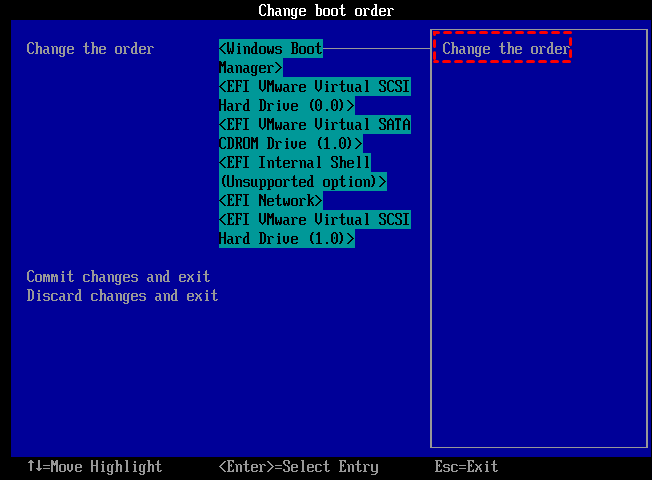
Steg 3. Använd piltangenten för att välja GPT OS-disken som startenhet och spara ändringarna för att starta om datorn.
Vänta sedan tills datorn startar upp. Om systemlogotypen dyker upp, grattis. Om inget annat än felet visas, oroa dig inte. Fortsätt att prova nästa metod.
Metod 2. Fixa UEFI Boot Disk med en Windows startbar reparationsdiskett
När UEFI-startdisketten innehåller något internt fel, eller systemet inte kan ladda startinformation från GPT OS-disken, behöver du en startbar reparationsdiskett för hjälp. EaseUS Partition Master kan hjälpa dig att skapa en startbar USB för att starta om den felaktiga datorn och reparera UEFI-startvolymen.
Så här gör du:
Steg 1. Starta EaseUS Partition Master efter att ha anslutit den externa enheten/USB till din dator, gå till "Bootable Media" och klicka på "Create bootable media."

Steg 2 . Välj en tillgänglig USB-enhet eller CD/DVD och klicka på "Skapa". Du kan också bränna Windows ISO-filen till lagringsmediet.

Steg 3. Anslut den skapade startbara enheten till den nya datorn och starta om datorn genom att trycka och hålla ned F2/Del för att komma in i BIOS. Ställ sedan in den startbara WinPE-enheten som startskiva och tryck på F10 för att avsluta.
Steg 4. Starta datorn igen och gå in i WinPE-gränssnittet. Öppna sedan EaseUS Partition Master och klicka på "Boot Repair" under alternativet "Toolkit".

Steg 5: Välj det system du vill reparera och klicka på "Reparera".

Steg 6. Vänta ett ögonblick så får du en varning om att systemet har reparerats. Klicka på "OK" för att slutföra startreparationsprocessen.

När du är klar kan du köra Boot Repair-funktionen för att åtgärda det här problemet:
- Dubbelklicka på Boot Repair-verktyget på skrivbordet eller kör EaseUS Partition Master och gå till Toolkit-sektionen, välj "Boot Repair".
- Välj sedan systemet eller ditt nuvarande operativsystem som du vill reparera och klicka på "Reparera".

Vänta tills processen är klar och starta om datorn.
Bonus: Ändra UEFI Boot Sequence om det behövs
Om problemet kvarstår, gå in i BIOS igen för att ändra startordningen och ställ in UEFI som startvolym. Eller så kan du direkt ta EaseUS Partition Master med dess Boot Repair-funktion för hjälp:
Steg 1. Starta EaseUS Partition Master på din dator och navigera till avsnittet "Boot Repair" i "Toolkit".
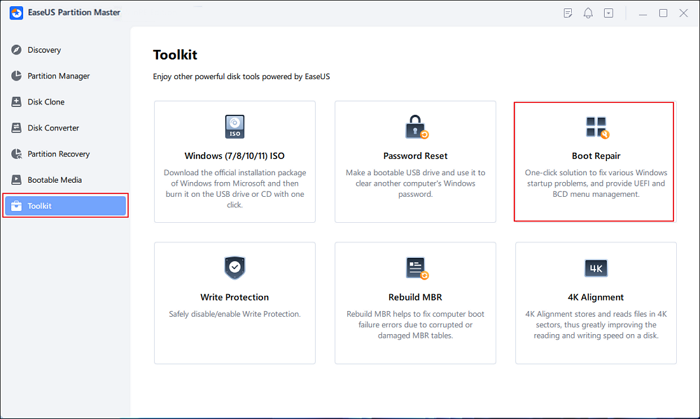
Steg 2. Gå till fliken "UEFI-objekt" och ändra startordningen genom att dra enheten till den första positionen.
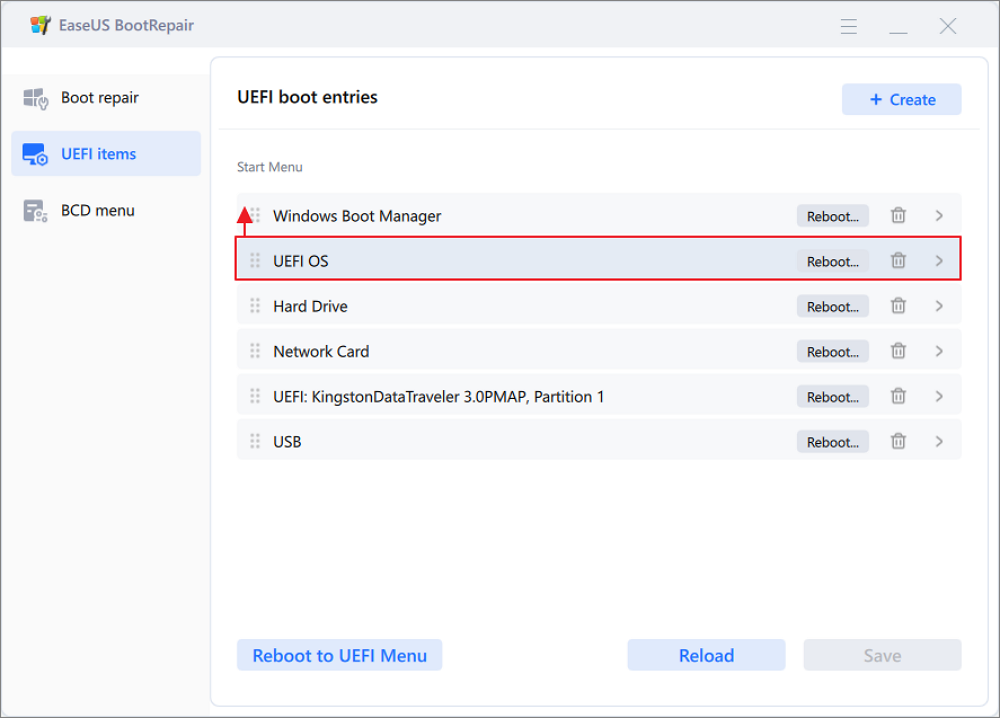
Steg 3. Klicka på "Spara" för att tillämpa ändringarna. Sedan är ditt operativsystem inställt på att starta från den nya hårddisken.
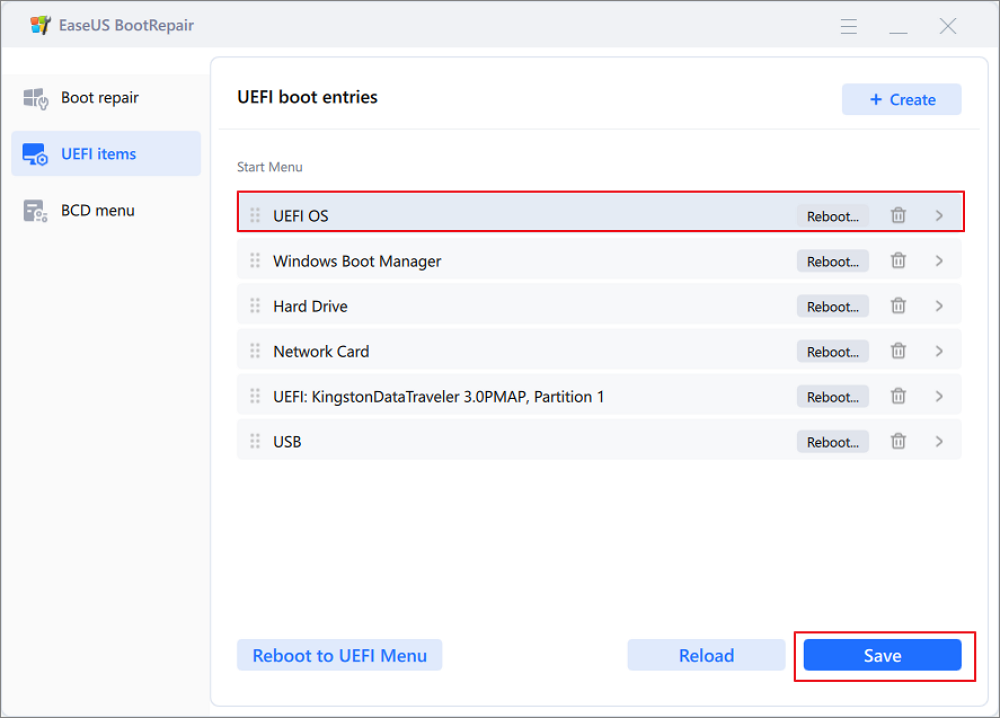
Obs: Om du trycker på knappen "Starta om" efter enheten, kan operativsystemet starta från den här disken nästa gång för en gångs skull.
Om du är intresserad av samma ämne i anteckningsboken, klicka på länken nedan:
[FIXED]Ingen startbar bild hittades, bärbar dator kommer att stängas av
När du får felmeddelandet "Ingen startbar bild hittades, notebook kommer att stängas av", betyder det att du inte kan använda din dator. EaseUS tillhandahåller 6 effektiva korrigeringar genom professionell teknisk rådgivning och experimenterande.
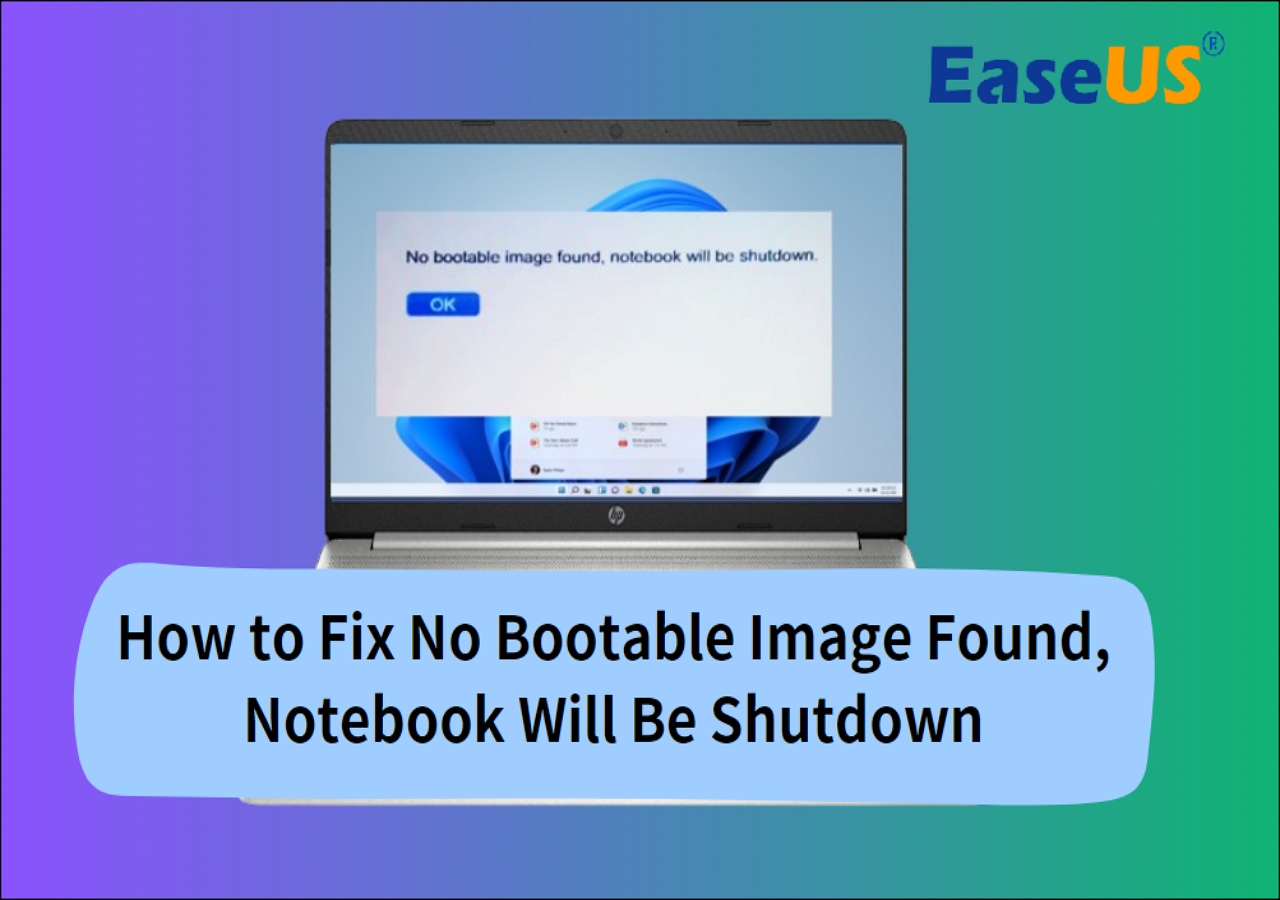
Guide 2. Fixa "No Boot Device Found" på MBR OS Disk
När din systemdisk går med MBR-partitionsstilen varierar korrigeringarna för felet "ingen startbar enhet hittades". Här är några lösningar du kan försöka bli av med problemet:
Metod 1. Bygg om MBR
När MBR-partitionstabellen på systemdisken är skadad kan det hända att systemet inte kan hitta sin startenhet. Så, korrigeringen för det här problemet är att fixa och bygga om MBR.
Du kan antingen prova CMD-kommandot eller ett automatiserat verktyg för hjälp. För att underlätta för dig från komplexiteten kommer vi att visa dig processen genom att använda EaseUS Partition Master med dess Rebuild MBR-funktion:
Skapa en startbar USB med EaseUS Partition Master på en frisk disk och fixa sedan din dator med stegen här:
Steg 1. Skapa en WinPE startbar disk
- Starta EaseUS Partition Master och klicka på "Bootable Media" i verktygsfältet. Välj "Skapa startbart media".
- Klicka på "Nästa" för att avsluta processen.

Steg 2. Starta EaseUS Partition Master Bootable USB
- Anslut den startbara USB eller CD/DVD till din PC.
- Tryck på F2 eller Del när du startar om datorn för att öppna BIOS-skärmen. Ställ in och starta din dator från "Flyttbara enheter" eller "CD-ROM-enhet". Och sedan körs EaseUS Partition Master automatiskt.
Steg 3. Bygg om MBR
- Klicka på "Toolkit" och välj "Rebuild MBR".

- Välj disk och typ av MBR. Klicka sedan på "Rebuild".

- Efter det kan du se "MBR har framgångsrikt byggts om på Disk X".

Efter detta, koppla ur den startbara USB-enheten och starta om datorn. Du bör kunna få tillbaka din dator med ett fungerande och hälsosamt operativsystem.
Metod 2. Återställ primär partition som aktiv
Den primära partitionen är den som operativsystemet är installerat på. Det måste vara inställt på aktivt för att operativsystemet ska kunna starta. Som ett resultat, om den av misstag inaktiveras, kommer felet "ingen startenhet hittades" att utlösas. Som ett resultat, vänligen aktivera den igen. Gör så här:
Steg 1. Starta din dator genom att sätta in installations-DVD:n för Windows. Välj språk och tangentbordslayout och klicka sedan på "Reparera din dator".
Steg 2. Om du har en installations-DVD för Windows 10 eller Windows 8, välj "Felsökning" och sedan "Kommandotolk". Om du använder en installations-DVD för Windows 7, välj det första alternativet, "Använd återställningsverktyg som kan hjälpa...", Windows 7 OS och tryck på "Nästa" på sidan "Systemåterställningsalternativ". I följande fönster klickar du på "Kommandotolk".
Steg 3. Skriv de nedan nämnda kommandona i det förhöjda kommandotolksfönstret ett i taget och klicka sedan på "Enter".
- lista disk
- Välj disk 0 (0 är disknumret för systemets hårddisk.)
- listpartition
- Välj partition 1 (1 representerar numret på din systempartition.)
- aktiv
Du kanske gillar:
Metod 3. Kontrollera intern hårddiskstatus
Om det finns några skivproblem på den interna hårddisken kan felmeddelandet "ingen startbar enhet hittades" visas när Windows startar. Verktyget CHKDSK.exe kan användas för att kontrollera dess status. För att göra det, använd metod 2 för att öppna kommandotolksfönstret. Kör sedan kommandot "chkdsk c: /f /x /r," som kommer att leta efter problem på C-enheten (operativsystemet Windows är ofta installerat på den här enheten) och reparera dem, om det är möjligt.
Obs: CHKDSK-kommandot kan orsaka permanent dataförlust. Om du värdesätter din data
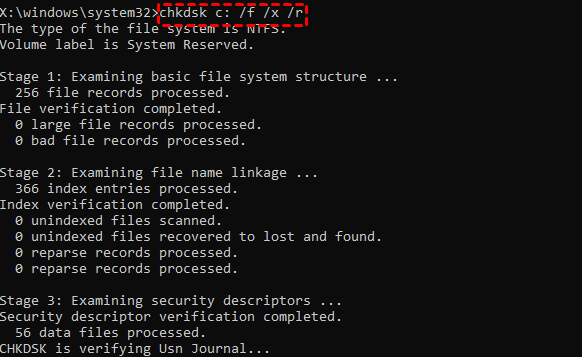
Bonus: Vad betyder inga startbara enheter hittade
Så, vad exakt är ett startenhetsfel? Vad är det som gör att något sådant här händer? Och om inget startbart enhetsfel inträffar, kan du lösa problemet på egen hand, eller behöver du hjälp av en professionell? Svaren på dessa kritiska frågor kommer att förbereda dig för nästa gång du inte hittar några startbara enheter.
För att starta Windows 10 eller macOS kräver alla datorer en startenhet. Det borde finnas en på ditt system; Det här felet indikerar dock att datorn inte kan identifiera en startbar disk. Istället för att öppna Windows vanligtvis möts du av en svart skärm i startkommandoprompten direkt efter att du tryckt på strömknappen. Maskinens moderkort orsakar problemet med "startenheten hittades inte". Felmeddelandet 3f0 kan visas om du har en bärbar dator eller PC från HP.
BIOS inkluderar startenhetssekvensen för din bärbara eller stationära dator, där systemenheten ofta är den första startenheten (Windows-partition). Den består också av hårddiskens hårdvaruadress och de instruktionsuppsättningar som krävs för att komma åt hårddiskens master boot record (MBR) eller bootsektor. MBR lagrar operativsystemets startplats, som läses när du startar upp Windows 10 (eller vilken version du nu använder). Som ett resultat av detta läser vissa varianter av denna varning "startenhet inte upptäckt; installera ett operativsystem."
Om BIOS inte kan identifiera de startbara hårddiskarna kan MBR- eller startsektorn inte hittas. Datorn letar efter alla kända konfigurationer av startenheten, och om alla enheter misslyckas skickas meddelandet.
En startbar enhet kan vara vilken lagring som helst som är ansluten till din dator, och sofistikerade datoranvändare kan starta från nätverket eller fjärrförvaret. Ändå startar de flesta av oss direkt på moderkortet via USB, CD/DVD eller HDD/SSD/NVMe.
UEFI vs. BIOS: Vad är skillnaden och vilket är bättre?
Den här artikeln kommer förhoppningsvis att hjälpa dig att förstå UEFI vs. BIOS, vilken fast programvara för moderkort du ska använda och hur du kontrollerar om din dator använder UEFI eller BIOS.
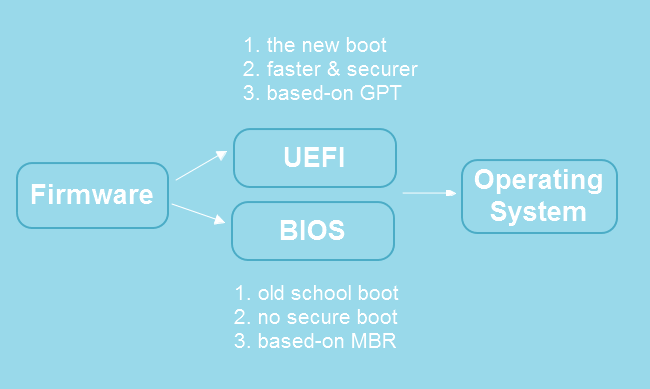
Ytterligare: Orsaker till att inga startbara enheter hittades
Som tidigare nämnts uppstår problemet "inga startbara enheter hittades" när din dator inte kan hitta en startsektor. Vi ska dock fördjupa oss ytterligare för att fastställa innebörden av problemet med "startenheten hittades inte". Startproceduren sker vanligtvis utan problem när du startar om datorn tills du möter detta startfel.
En startenhet är lagringshårdvara (som en hårddisk eller solid-state-enhet) eller en partition på din lagringsenhet som identifierar sig som en startbar lagringsenhet till din bärbara/BIOS-dator (fast programvara på ditt moderkort). Det finns två sätt att den definierar sig själv som en startbar enhet.
- Den startbara lagringsenheten identifierar sig som en "handskakning" i BIOS. Moderkortet undersöker hårdvaruidentiteten för lagringsenheten som innehåller information som tillverkare, modell, lagringskapacitet. I huvudsak har moderkortet integrerats med hårddisken eller flashenheten.
- Moderkortet har en prioriterad lista över alla lagringsenheter som är anslutna till datorn. Detta kallas startsekvensen eller startordningen. Den första enheten som kan identifiera sig som en startenhet är den från vilken din dator kommer att starta. Moderkortet initierar sedan en instruktionsuppsättning för att hitta enhetens startsektorer och master boot record (MBR), varefter MBR startar upp Windows.
Det är så din dator avgör vilken MBR-startenhet som ska användas. Eller åtminstone försök. Om det inte kan starta från den första i listan, kommer du sannolikt att få ett problemmeddelande "ingen startenhet hittades".
Startenhet hittades inte Hp Laptop? Hur fixar man?
Om du ser ett fel på din bärbara HP-dator, till exempel "Startenhet hittades inte HP-dator", fortsätter du att läsa den här artikeln när vi visar dig hur du åtgärdar detta.
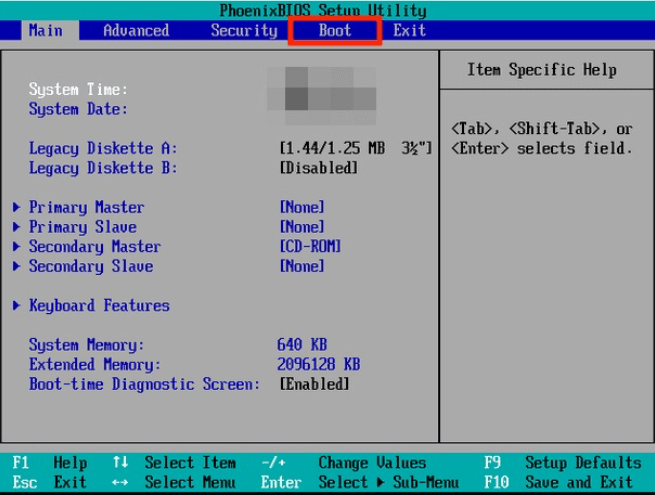
Slutsats
Windows-startenheten som inte upptäcks kan orsaka fel på din dator. Om du står inför detta problem, oroa dig inte; använd istället de effektiva metoderna som markerats ovan i den här artikeln för att lösa problem. Om du letar efter ett enklare alternativ rekommenderar vi att du använder EaseUS Partition Master för att eliminera detta fel på nolltid!
⭐Behöver mer hjälp
Om du fortfarande har fler frågor kan du klicka här och chatta med EaseUS-experter:
EaseUS Windows Boot Repair Services
Klicka här för att kontakta EaseUS Partition Master-experter gratis
EaseUS-experter är tillgängliga för att förse dig med 1-mot-1 manuella tjänster (24*7) och hjälpa till att fixa Windows-startfel, BSOD eller datorstartslingaproblem. Våra experter kommer att erbjuda dig GRATIS utvärderingstjänster och effektivt diagnostisera och lösa systemstartfel, Windows-stoppkoder och problem med OS-eftersläpning med hjälp av deras årtionden av erfarenheter.
- 1. Fixa BSOD - blue/black screen of death error på grund av Windows-uppdatering eller andra orsaker.
- 2. Bli av med Windows-startfel som att ingen startbar enhet hittades, eller BCD-filen är skadad.
- 3. Servera för att fixa 0X000_error codes på problem med Windows-system eller OS-startslingor.
Powiązane artykuły
-
Hur man initierar SSD/HDD gratis | 3 användbara tips
![author icon]() Joël/2024/10/23
Joël/2024/10/23
-
Lätt att lösa: Windows 10 Media Creation Tool fungerar inte
![author icon]() Joël/2024/12/22
Joël/2024/12/22
-
WD Quick Formatter Gratis nedladdning med Roundup Review 2024 [För- och nackdelar]
![author icon]() Joël/2024/12/22
Joël/2024/12/22
-
Gratis partitionsverktyg för SD-kort [Med instruktionsguide]
![author icon]() Joël/2024/12/22
Joël/2024/12/22
